Note Operative fattura acquisto di BENI Extra Cee ON LINE NO Bolle Doganali
Predisposizione archivi di base
Prima di procedere con la registrazione contabile bisogna predisporre gli archivi come segue:
1. Ragione Sociale Utenti (C 1-1-9): se s'intende creare un' apposita sezione Iva dedicata alle fatture Acquisto di BENI ExtraCEE On Line, aggiungere un numero alle sezioni Iva già esistenti nel campo “Sez.Iva”(es. sezione 5 Acquisti di Beni ExtraCee On Line).
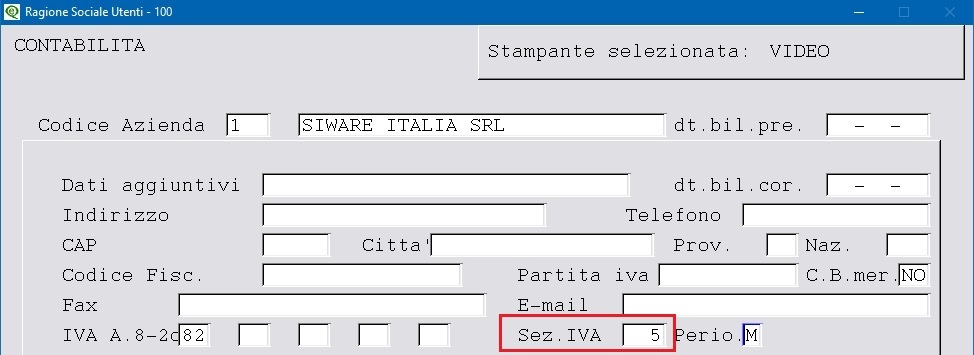
Attenzione!! dopo l'inserimento del nuovo sezionale , è obbligatorio configurare il numero della fattura per l'invio dell'autofattura a SDI. E' anche necessario dare un nome alla sezione e attivarla altrimenti non sarà possibile inserire la registrazione contabile.
Eseguire il programma Progressivi (C 1-1-8), richiamando la sezione interessata dal menu a tendina, passare poi con PagGiù alla pagina seguente e compilare come nell'esempio che segue:

Proseguire con invio per configurare il numero della fattura, vedi capitolo dedicato.
Attenzione! I nomi, i numeri dei conti, i codici delle nazioni, dell' Iva e delle causali contabili, potrebbero non coincidere con i vostri, vi invitiamo a verificare come sono stati creati i vostri dati standard, in modo da non alterare la struttura degli stessi.
2. Nazioni (V 4-A-1): controllare che ogni nazione abbia il Codice Iso (vedi tabella) e il Codice Paese (vedi tabella) valorizzato. Vedi esempio sotto riportato
Nazione India
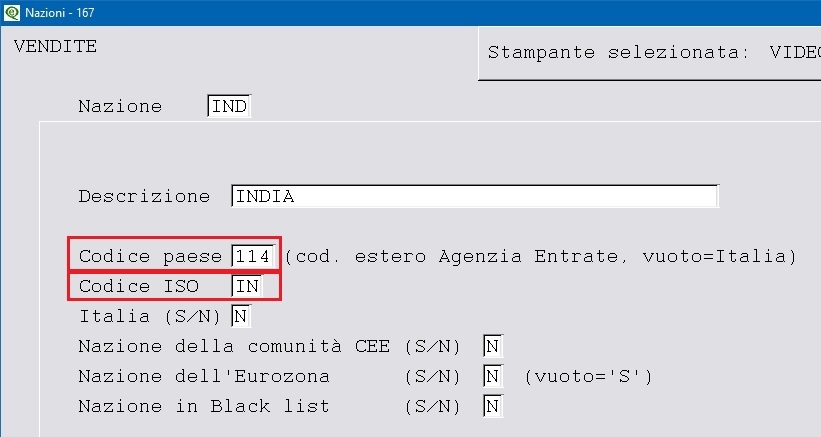
3. Fornitori (V 1-1-4/C 1-1-3): inserire il fornitore estero con i dati rilasciati , mentre nei campii:
▪C.A.P. inserire "00000",
▪nella provincia Pr. inserire "EE",
▪in Naz. inserire il codice della nazione estera (nel nostro esempio IND=India), verificare che i dati della nazione siano caricati correttamente (vedi punto 2),
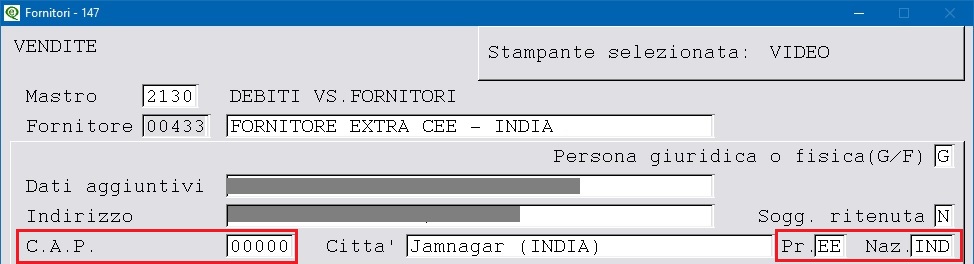
▪in Codice Fiscale inserire il codice ISO + partita iva estera; nel caso di fornitori ExtraUE per i quali non si ha a disposizione la partita iva ma il solo codice ISO, indicare il codice ISO + un codice che lo identifichi univocamente, come ad esempio il suo stesso codice, (nel nostro esempio codice ISO IN+codice dell'anagrafica del fornitore 00433)
Esempio di codifica del codice fiscale di un fornitore indiano:
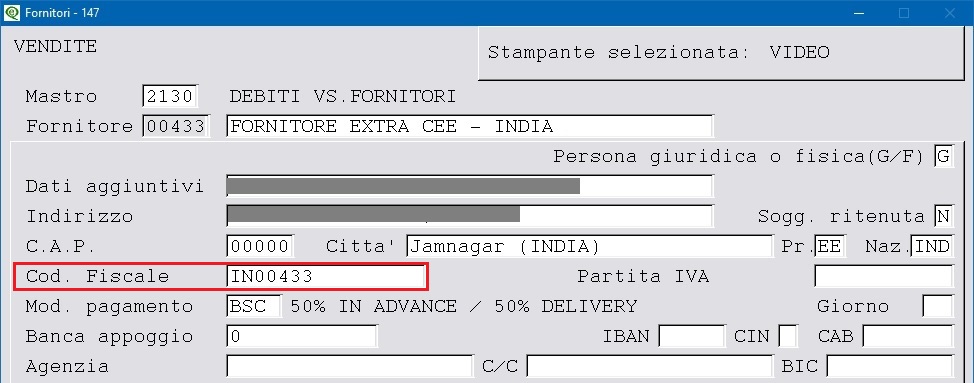
Attenzione!! Le aziende che intendono inviare in automatico l'Autofattura in formato XML al Servizio di Interscambio (SdI) devono duplicare il fornitore sul cliente vedi capitolo dedicato.
La registrazione contabile delle fatture d’acquisto ExtraCee di beni soggetti all’applicazione del reverse charge può essere diretta oppure indiretta. Con la registrazione diretta, in prima nota la fattura sarà registrata solo col fornitore estero, mentre con quella indiretta sarà possibile inserire anche l’anagrafica dell’Autofattura che sarà riportata sul registro acquisti, per farlo è necessario, oltre ai dati sopra riportati, attivare i campi Autofattura art.17 = S e l'elenco IVA/B2B = R .
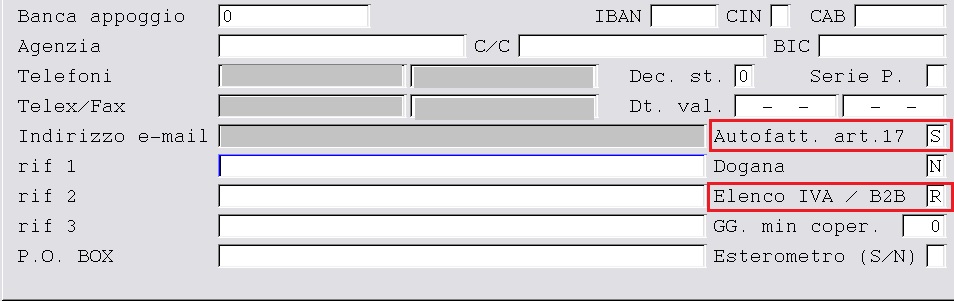
Inserire una nuova anagrafica, quella aziendale, in Fornitori (V 1-1-4/C 1-1-3) che sarà utilizzata per la registrazione contabile. Attivare solo l'indicatore Autofatt.art.17=S , nell'esempio sotto riportato abbiamo messo la nostra aziendale.
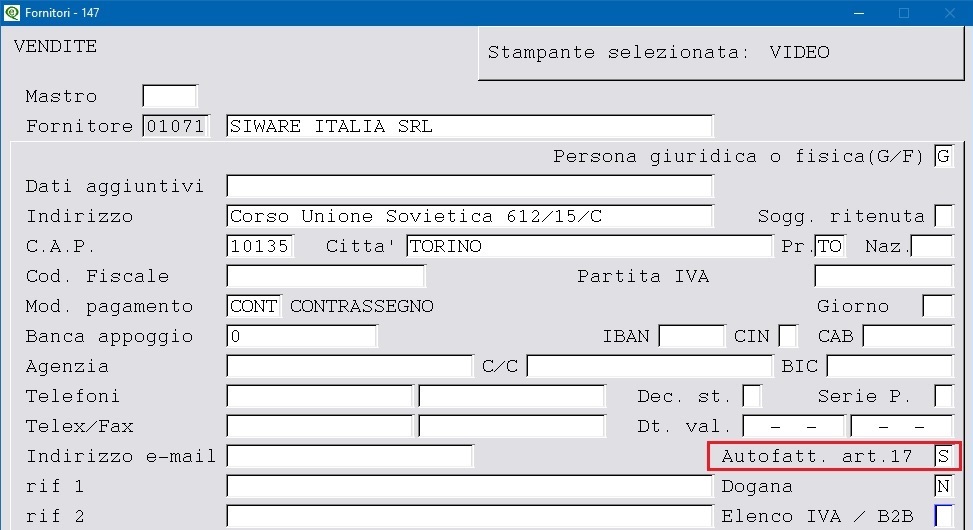
4. Codici Iva (C 1-1-4): si consiglia l'utilizzo di codici iva appositi per evidenziare le operazioni verso Paesi ExtraCee Acquisto beni. Compilare il campo aliquota e impostare a S il campo “Abilitazione Reverse Charge”.
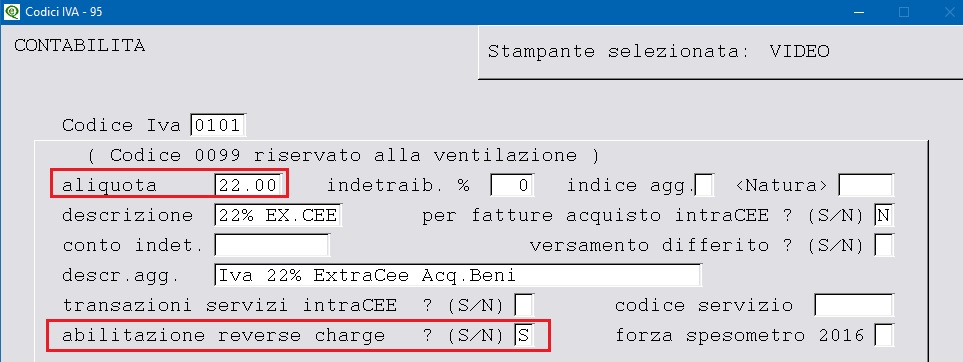
5. Piano dei Conti (C 1-1-1): caricare dei conti in cui far confluire l'Iva ExtraCee; saranno utilizzati per configurare le causalei contabili (vedi punto 6).
▪Iva Credito ExtraCee
▪Iva Debito ExtraCee
▪C/to di giro ExtraCee
6. Causale di contabilità (C 1-1-6): creare le causali contabili come segue
Per la registrazione sul registro vendite
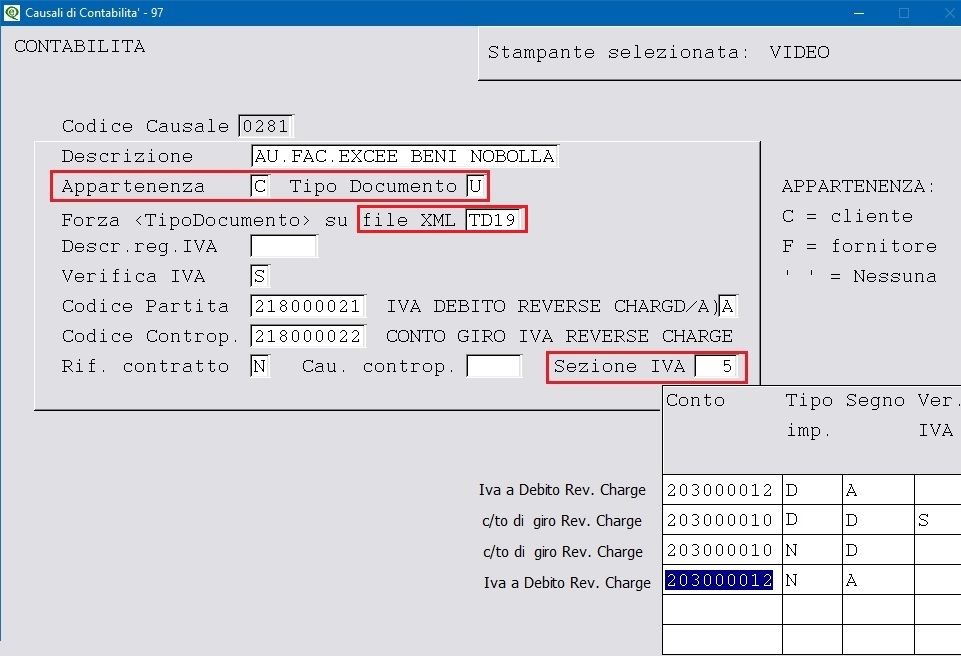
Per la registrazione sul registro acquisti
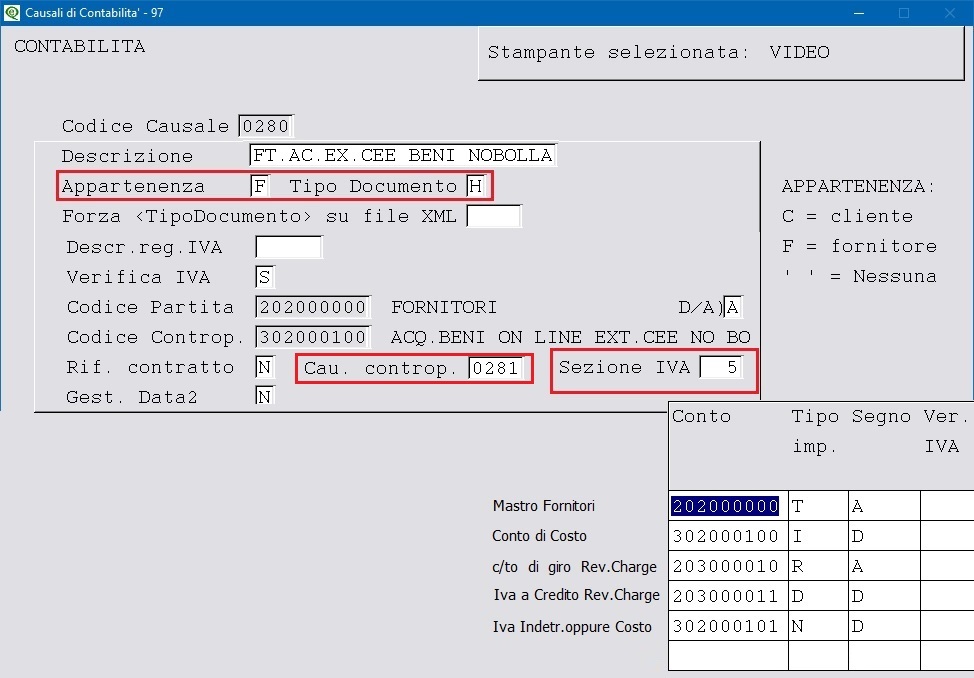
La causale deve richiamare quella per la registrazione dell'integrazione/autofattura; impostarla nel campo "Cau.controp." nel nostro esempio "0281".
Negli esempi riportati la causale è stata impostata per gestire tutte le casistiche, anche quelle con Iva indetraibile.


